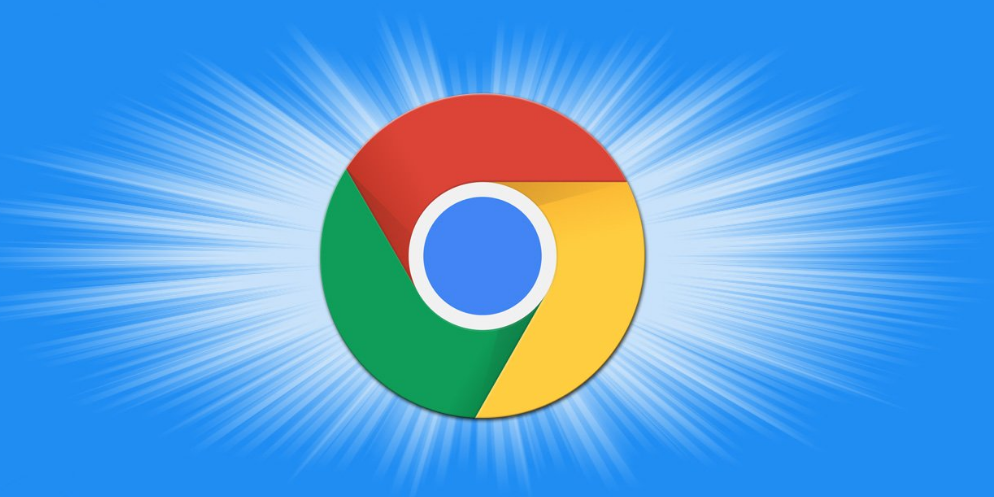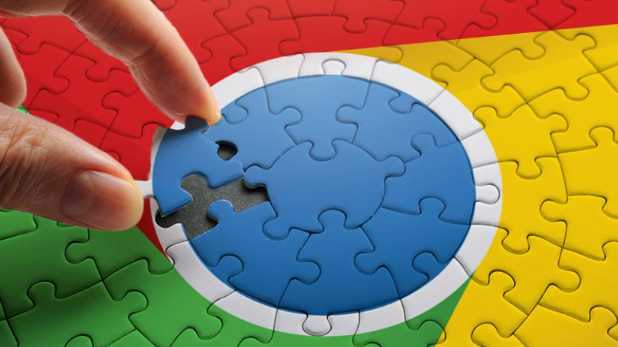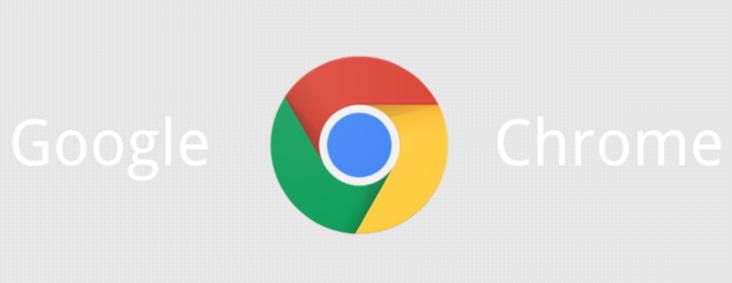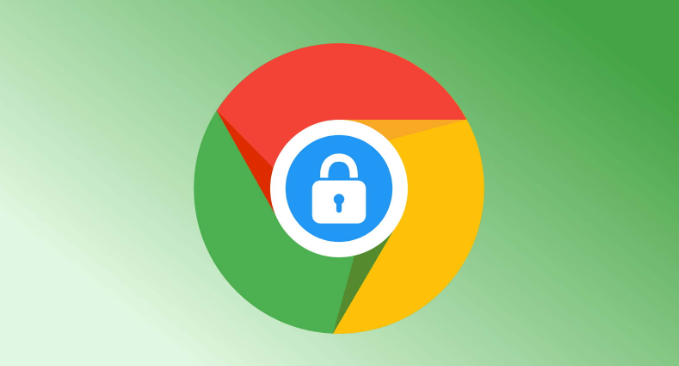打开谷歌浏览器,点击右上角的三个点图标,选择“设置”。进入设置页面后,在左侧列表中找到并点击“外观”选项。在外观设置页面里,找到“标签页悬停预览卡片”相关设置,打开“在标签页的悬停预览卡片上显示图片”的开关按钮。若需要查看标签内存用量,可同时开启“显示标签页内存用量”的开关。
完成上述设置后,当打开多个网页时,将鼠标悬停到某个标签页上,就可以看到该页面的图片预览。通过这种方式,用户无需逐个点击标签页,便能快速了解各个页面的大致内容,提高浏览效率。
此外,还可以右键点击标签页,进行更多操作,比如设置该网页静音或者批量关闭标签页等。这些辅助功能与标签页预览相结合,能让用户更便捷地管理自己的浏览任务。
通过上述步骤逐步排查并解决问题根源。实际运用时建议优先处理核心功能配置,再细化个性化选项调整。每次修改设置后观察浏览器行为变化,重点测试关键功能的可用性与系统资源的占用平衡,确保设置方案真正生效且未引入新的问题。